AI技術の進化により、静止画をまるで動画のように動かすことが可能になりました。従来、画像や写真を動かすには、プロのアニメーターが手作業でフレームを描き起こす必要があり、時間や技術的なハードルが高い作業でした。しかし、最新のAI技術を活用すれば、わずか数クリックで写真を自然に動かすことができます。
SNSや動画制作の場面で、写真を動かすAIアプリは大きな注目を集めています。特に、顔写真をアニメーション化したり、風景画像を動かしたりする機能は、多くのユーザーに利用されています。本記事では、無料で使えるAI画像・写真を動かすアプリの紹介と、その具体的な使い方について詳しく解説します。

Part 1. AIで写真を動かすとは?
AIで写真を動かすとは、人工知能(AI)技術を用いて、静止画や写真にリアルな動きを加える技術のことを指します。この技術が実現するのは、「動きのある画像」を生成することです。これにより、顔が微笑んだり、風景が動いたり、何気ない写真に新たな生命を吹き込むことができます。たとえば、人物の顔を動かす技術を使えば、静止画が表情を変えたり、目を動かしたり、口を開けて話しているように見せたりすることができます。
このように、写真を動かすAI技術は、さまざまな分野で活用されています。以下にその応用例を紹介します。
- SNSでの活用
InstagramやTikTokでは、動く写真や画像が注目を集めています。AI技術を利用することで、ユーザーは簡単に自分の投稿を目立たせることができます。例えば、自分の顔写真をアニメーション化して投稿することで、フォロワーの関心を引き、より多くのエンゲージメントを得ることができます。 - マーケティングや広告
企業はAIを使って商品画像やロゴを動かし、広告に使用することが増えています。静止画だけではなく、動きのある画像を使うことで、視覚的に魅力的な広告が作れ、消費者の注意を引きつけやすくなります。 - 映画やアニメ制作
映画やアニメ制作でも、AIによる画像アニメーションが活用されています。過去の映像をリメイクしたり、キャラクターの表情を動かすなどの用途で使われ、映像制作の効率化に役立っています。 - 会っていない人と交流
写真を動かすことで写真に写っていない親しい友人や家族とハグやキスなどを実現し、思いを伝えることができます。
Tips:AIで動かす写真とシネマグラフの区別
「AIで動かす写真」と「シネマグラフ」はどちらも静止画像に動きを加える技術ですが、目的と手法が異なります。AIで動かす写真は、主に顔写真にAI技術を使ってまばたきや口の動き、表情の変化などを自動生成し、まるで本人が動いて話しているように見せるものです。一方、シネマグラフは写真の一部(例えば水や煙、髪の動きなど)だけをループで動かし、それ以外の部分は静止したままにすることで、芸術的で印象的な視覚効果を演出する技法です。前者はAIによる人物の動作再現に特化しており、後者は映像表現やSNS向けのビジュアル演出に適しています。
Part 2. AIで画像・写真を動かすアプリランキング
AIを使って静止画や写真を動かすためには、いくつかのアプリと方法があります。本章では、代表的なアプリとその使用方法について紹介します。
写真を動かすアプリ比較表
| 使いやすさ | 対応環境 | 日本語対応 | 対応形式 | 無料プラン | |
|---|---|---|---|---|---|
| DreamVid | Web / iOS / Android | 〇 | 静止画 → 動画(MP4/GIF) | 動画生成に10コイン無料配布 | |
| YouCam | iOS / Android | 〇 | 写真・顔写真の編集、動画出力対応 | 基本無料(プレミアム機能あり) | |
| Vidnoz AI | Web / iOS / Android | 〇 | 写真 → 動画、GIF | 毎日無料で3分間の動画を生成できる | |
| PowerDirector | Windows / Mac / iOS / Android | 〇 | 動画編集ソフトで、静止画から動画生成可能 | 無料プランあり(有料で全機能利用可能) | |
| Movepic | iOS / Android | 〇 | 写真 → 動画、GIF | 無料プランあり(有料で高解像度出力可能) |
1DreamVid - リアルな動きを生成、豊富なテンプレートを提供
「iMyFone DreamVid」はAI 画像から動画に生成できるアプリのひとつで、特に写真を簡単で自然に動かすことができます。プロンプトを入力して、ワンクリックでAIハグ、AIキスなど、様々な種類の動画を合成可能です。また、DreamVidは画像に歌わせたり、話させたりすることもでき、AIによる顔交換にも対応しており、初心者向けに豊富な動画テンプレートを提供しています。動画生成が完了した後は、動画のサイズなどをカスタマイズできます。機能が豊富で強力、操作インターフェースはシンプルで、安全性も高いため、誰でも手軽に使用できます。
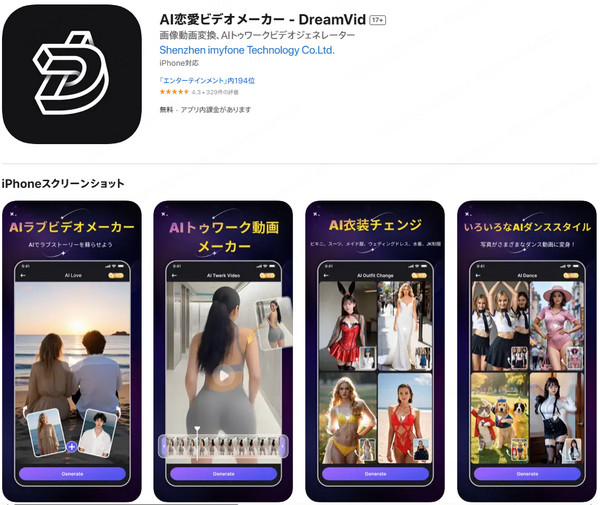
| 使いやすさ | |
| 対応環境 | Web / iOS / Android |
| 日本語対応 | 〇 |
| 対応形式 | 静止画 → 動画(MP4/GIF) |
| 無料プラン | 動画生成に10コイン配布 |
AI画像・写真を動かすアプリ「DreamVid」のメリット:
- プロンプトを入力するか、豊富なテンプレートを選択してあらゆるスタイルのAI動画を生成可能。
- 写真を動かす機能に加えて、AI顔入れ替え、画像強化、動画補完などもサポート。
- iOS、Androidの最新バージョンに対応する。
- 高度なAI技術で家族の古い写真の細部を捉え、自然な動きのある動画に仕上げる。
- 複数の写真をアップロードして動画に変換できる。
- JPG、PNG、JPEGなどの一般的な写真形式に対応。
DreamVidを使って画像を動画に変換する方法
ステップ 1.上のボタンをクリックしてDreamVidをスマホにダウンロードして開き、左上の「AI画像から動画生成」をクリックします。
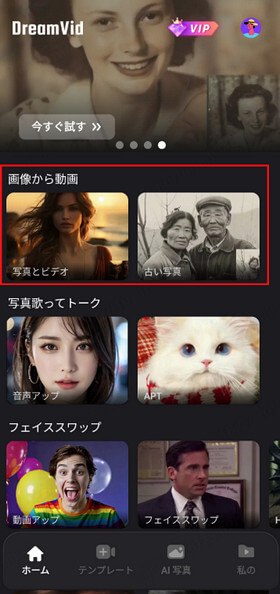
ステップ 2.そして、「+」をクリックして画像をアップロードします。
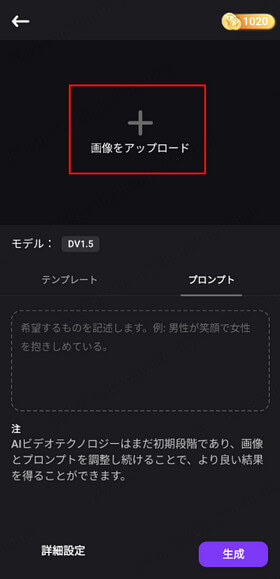
ステップ 3.プロンプトを入力するか、動画テンプレートを選択し、「生成」をタップしてください。
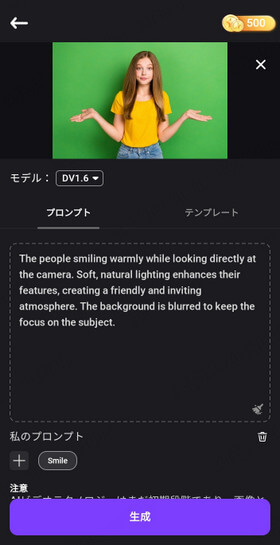
ステップ 4.生成が完了したら、動画が自動的にライブラリに保存されます。
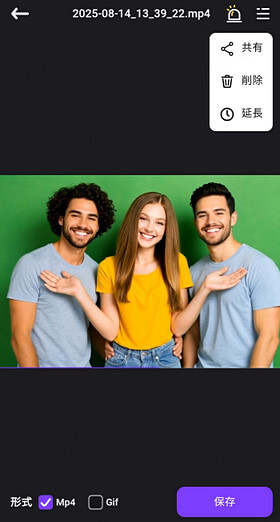
2YouCam - 顔認識AIで笑顔や表情を自然に動かす
「YouCam」は写真編集やビデオ編集を行うためのAIアプリで、特に顔認識技術を使ったエフェクトが特徴的です。静止画や写真に動きを加えるだけでなく、顔の表情を変える、メイクアップ、エフェクトの追加など、さまざまな編集が可能なアプリです。また、AR(拡張現実)技術を活用して、顔や背景に動的なエフェクトを加えることができます。
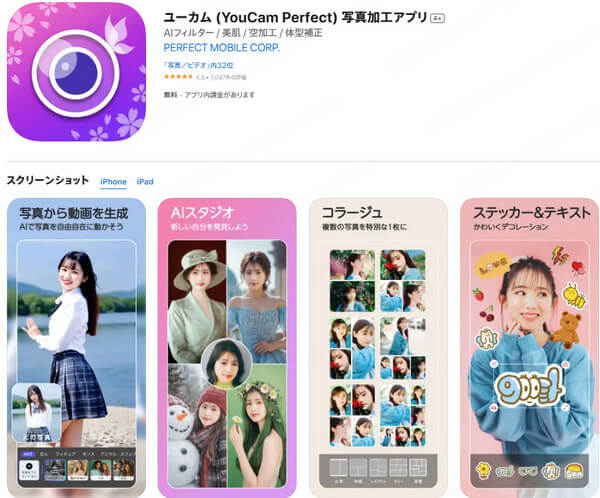
| 使いやすさ | |
| 対応環境 | iOS / Android |
| 日本語対応 | 〇 |
| 対応形式 | 写真・顔写真の編集、動画出力対応 |
| 料金 | 基本無料(プレミアム機能あり) |
AI画像・写真を動かすアプリ「YouCam」のメリット:
- 顔認識技術やARフィルターが搭載されており、ユーザーが直感的に操作し、特別なスキルがなくても、簡単に写真や動画に動きを加えたり、エフェクトを適用したりできる。
- カスタマイズ性高く、高品質で滑らかな動画生成可能。
- 動的なメイクアップシミュレーションができ、アイメイクやリップの色を変更し、その後、顔の表情や動きに合わせてメイクが変化する様子を再現可能。
YouCamを使って画像を動画に変換する方法
ステップ 1.「画像-動画変換」機能を選択し、「写真を選択」をクリックして動画にしたい写真や画像をアップロードします。
ステップ 2.そして、ダンス、ハグ、キスなど、好きなAIテンプレートを選択します。
ステップ 3.「生成」をタップすると、画像から動画への変換が開始します。
3Vidnoz - 高速処理で複数の写真を一括変換可能
「Vidnoz AI」は、静止画から自然な動きや音声を加えた動画を生成できる、無料で利用可能なAI動画作成ツールです。特に顔写真をアップロードするだけで、まるで本人が話しているかのようなアニメーション動画を簡単に作成できます。商用利用も可能で、ビジネスや教育、SNSコンテンツ制作など幅広い用途に対応しています。
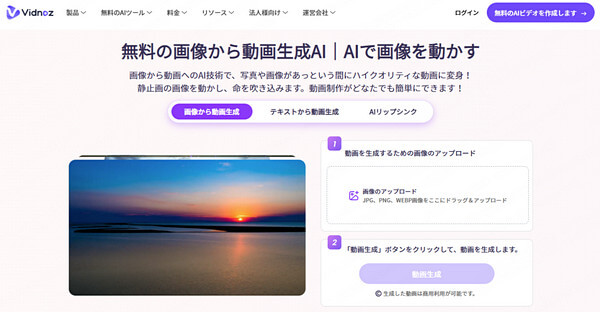
| 使いやすさ | |
| 対応環境 | Web / iOS / Android |
| 日本語対応 | 〇 |
| 対応形式 | 写真 → 動画、GIF |
| 無料プラン | 毎日無料で3分間の動画を生成できる |
AI画像・写真を動かすアプリ「Vidnoz AI」のメリット:
- 写真をアップロードし、テキストを入力するだけで、AIが自動的に口の動きや表情を生成し、自然なアニメーション動画を作成。
- 生成された動画は商用利用が許可される。
- JPG、PNG、WEBPなどの格式に対応。
Vidnoz AIを使って画像を動画に変換する方法
ステップ 1.Vidnoz AIにアクセスして、写真や画像をアップロードします。
ステップ 2.「AIで写真・画像を動かす」ボタンをクリックして、動画生成が開始します。
4PowerDirector - 動画編集も同時に行える
「PowerDirector」はCyberLink社が提供する高機能な動画編集ソフトで、初心者からプロフェッショナルまで幅広いユーザーに支持されています。特に、静止画に動きを加える機能が充実しており、写真を動画のように演出することが可能です。キーフレームやモーションプリセットを活用することで、初心者でも簡単にアニメーション効果を加えることが可能です。
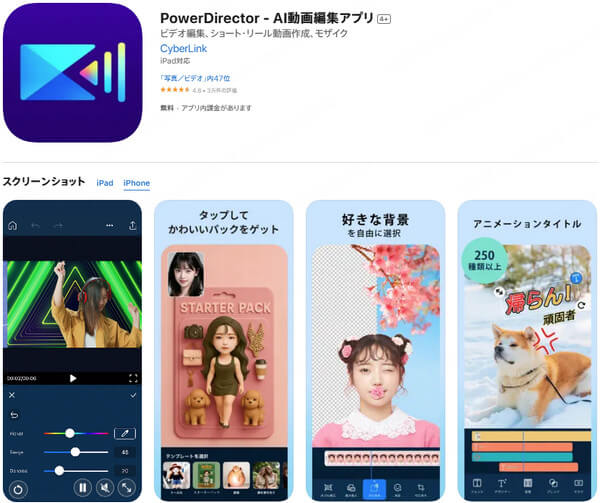
| 使いやすさ | |
| 対応環境 | Windows / Mac / iOS / Android |
| 日本語対応 | 〇 |
| 対応形式 | 動画編集ソフトで、静止画から動画生成可能 |
| 無料プラン | 無料プランあり(有料で全機能利用可能) |
AI画像・写真を動かすアプリ「PowerDirector」のメリット:
- 写真を動かすだけでなく、強力で豊富なビデオ編集機能もサポート
- モーショングラフィックスやタイトルテンプレートが多数用意されており、プロフェッショナルな見栄えの動画を簡単に作成できる。
PowerDirectorを使って画像を動画に変換する方法
ステップ 1.PowerDirectorを開く、タイムラインに写真を配置します。
ステップ 2.写真を選択し、「修正」ボタンをクリックし、「PiPデザイナー」が開いたら、「モーション」タブを選択します。
ステップ 3.「モーションプリセット」から好みの動きを選択し、適用します。
5Movepic - 風景写真や自然写真を動かすのに最適
「Movepic」は静止画に動きを加えてシネマグラフやアニメーションを作成できるAndroid向けの写真加工アプリです。動かしたい部分に矢印を描くだけで、写真に動きを加えることができます。また、動かしたくない部分は「フリーズ」機能で固定することができ、誰でも簡単にシネマグラフを作成できます。
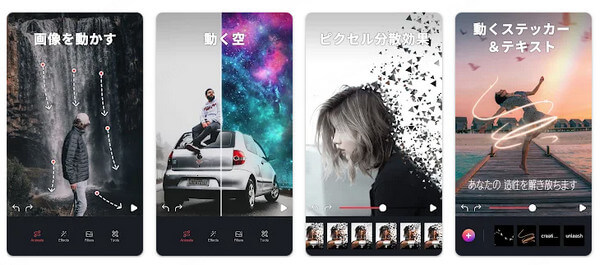
| 使いやすさ | |
| 対応環境 | iOS / Android |
| 日本語対応 | 〇 |
| 対応形式 | 写真 → 動画、GIF |
| 無料プラン | 無料プランあり(有料で高解像度出力可能) |
AI画像・写真を動かすアプリ「Movepic」のメリット:
- 写真の一部を動かすアニメーション効果を提供
- 作成したアニメーションは、GIFや動画として保存でき、InstagramやFacebookなどのSNSで簡単に共有できる
- フィルターやエフェクト、ステッカー、テキストなど、多彩な編集機能が搭載されており、写真をより魅力的に演出できる。
Movepicを使って画像を動画に変換する方法
ステップ 1.Google Playストアから「Movepic」をダウンロードし、アプリを起動します。
ステップ 2.画面下部の「+」ボタンをタップし、動かしたい写真を選択します。
ステップ 3.「Path(パス)」ツールを選択し、動かしたい部分に指で矢印を描きます。「Freeze(フリーズ)」ツールを使って、動かしたくない部分をタップして固定します。
ステップ 4.再生ボタンでアニメーションをプレビューし、問題がなければ右上の保存ボタンをタップして、GIFや動画として保存します。
Part 3. 【補足】. インストール不要!写真を動かすサイトをお勧め
以上に紹介したDreamVidは、アプリをインストールすることなく、Webブラウザ上で直接利用できるAI写真動作生成ツールも提供します。これにより、インストールやアップデートの手間を省き、パソコンやスマホで簡単にアクセスできるため、すぐに使い始めることができます。特別なソフトウェアをインストールする必要がなく、どのデバイスでも手軽に利用できる点が大きな特徴です。
ステップ 1.上のボタンをクリックしてDreamVidにアクセスし、「AIビデオ」を選択します。
ステップ 2.「写真1枚」または「写真2枚」をアップロードします。
ステップ 3.プロンプトを入力して、「生成」をクリックします。しばらくお待って、動画の生成が完了します。
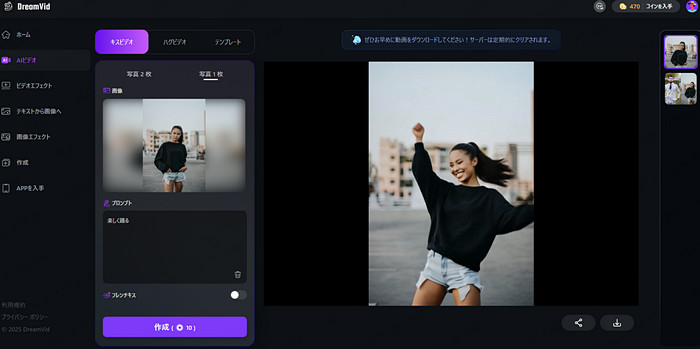
Part 4. AIで画像・写真を動かすコツと注意点
AIを活用して画像や写真に動きを加えることは、非常にクリエイティブで面白い作業ですが、最適な結果を得るためにはコツや注意点を押さえておくことが重要です。ここでは、AIを使って画像や写真を動かす際に役立つコツと、それに伴う注意点について詳しく説明します。
1適切な画像を選ぶ
コツ
- 動きを加えやすい画像を選ぶことが大切です。例えば、顔写真や風景写真など、動きが自然に見える画像が最適です。
- 顔写真の場合、顔が正面を向いているものが最も効果的です。AIは顔認識技術を用いて動きを加えるため、顔がしっかりと映っている画像の方が精度が高くなります。
注意点
- 画像の解像度が低い場合、動きを加えた際にぼやけて不自然な結果になる可能性があります。高解像度の画像を使うと、動きがより滑らかに見えます。
2適切なツールを選ぶ
コツ
- 使用するツールやアプリは、目的に合ったものを選ぶことが大切です。例えば、豊富なテンプレートを提供し、スムーズで自然な動画を生成できる多様な使用シーンに対応した「iMyFone DreamVid」をお勧めします。
- ツールの中には、エフェクトや動きの種類が豊富に揃っているものもあるので、使用目的に合わせて選びましょう。
注意点
- 無料ツールには、機能制限や広告が多く表示される場合があります。プレミアム版にアップグレードすることで、より多機能や高品質なエフェクトを使用できることがあるため、長期的に使用する場合は検討する価値があります。
3動きの自然さを意識する
コツ
- AIを使用して動きを加える際、自然な動きを作るためには、動きの速度や方向を慎重に設定することが重要です。
- 小さな動きから始め、徐々に動きを大きくしていくと、より自然な結果が得られます。例えば、動かす範囲を狭く設定し、動きの速度を遅くすることで、よりリアルなエフェクトが得られます。
注意点
- 動きが速すぎると不自然になります。特に背景や自然の要素に動きを加える場合、あまりにも速い動きは逆に違和感を与えます。動きは穏やかで滑らかに設定しましょう。
最後に
AIを活用して画像や写真に動きを加える方法は、クリエイティブな表現を楽しむために非常に有効です。この記事では、AIで画像を動かすツールと方法を詳しく紹介しました。その中で、「iMyFone DreamVid」は静止画を簡単に動かすことができるアプリとしておすすめです。ユーザーは、静止画をアニメーション化し、動きやエフェクトを簡単に追加でき、インタラクティブなコンテンツを作成できます。これにより、誰でも簡単に魅力的な動画を作成可能です。AIの力を借りて、思いのままに写真を動かしてみましょう!










